Grantley平台下操作
- 重启服务器。
- 服务器重启时,当出现如下界面时,重复按“Delete”。进入BIOS界面
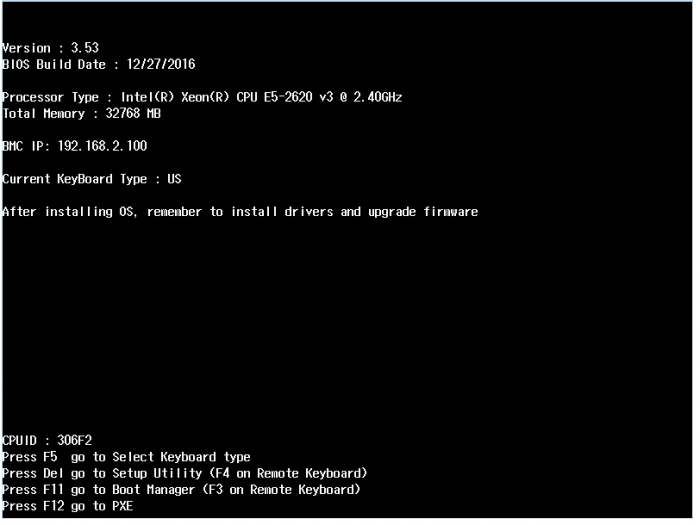
如果在启动过程中出现输入密码对话框,请在对话框中输入BIOS密码,如图4-2所示。
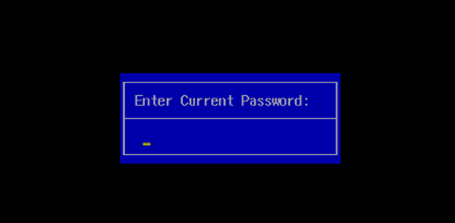
进入BIOS,如图4-3所示。
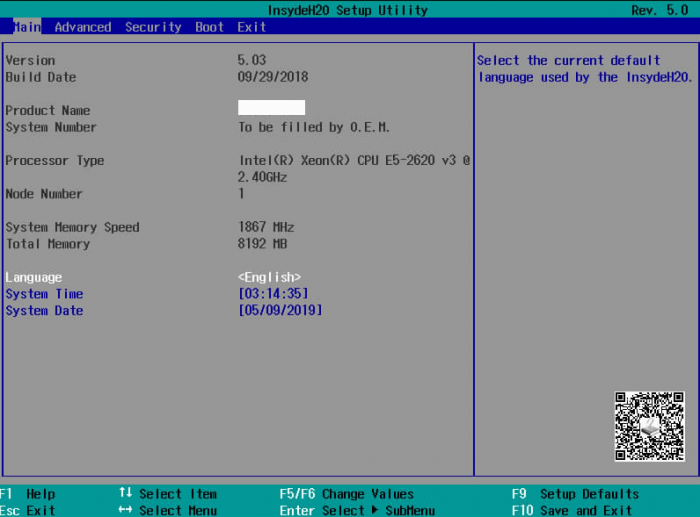
用方向键选择“Advanced”页签,如图4-4所示。
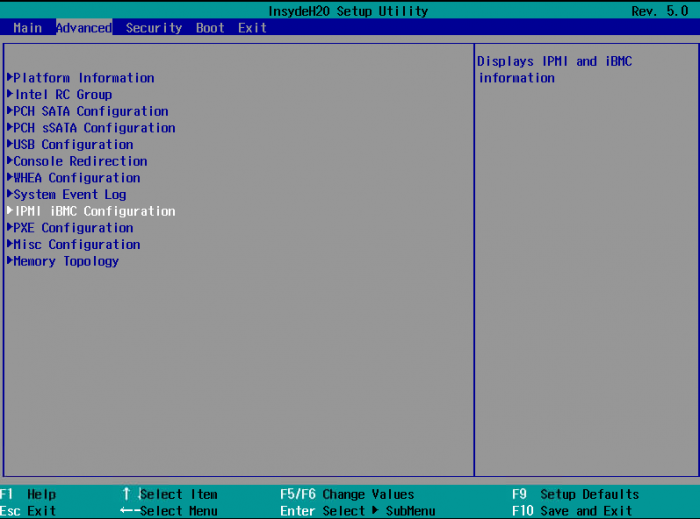
在“Advanced”界面,用方向键选择“IPMI iBMC Configuration”界面,按“Enter”,如图4-5所示。
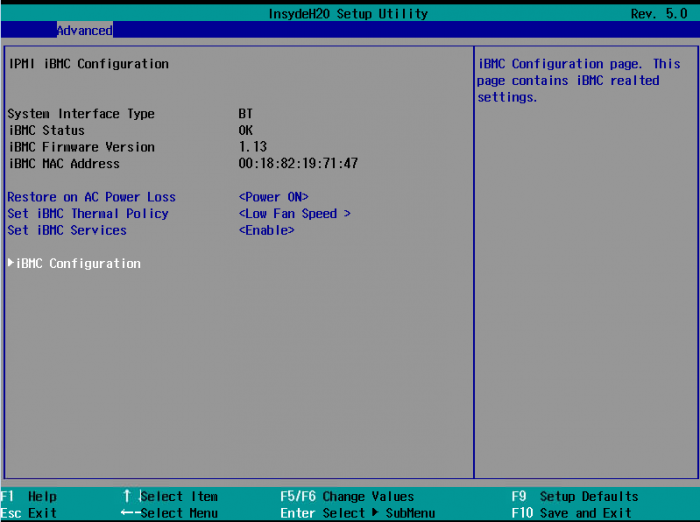
在“IPMI iBMC Configuration”界面,用方向键选择“iBMC Configuration”界面,按“Enter”,如图4-6所示。
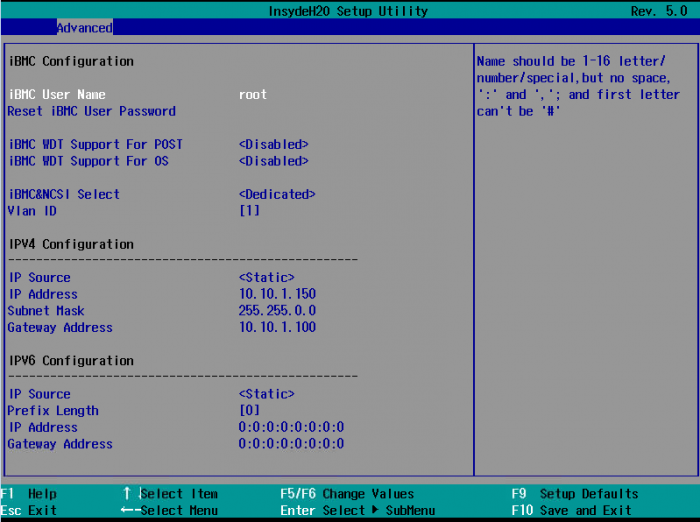
该界面中显示服务器的IP地址信息。
选择“Reset iBMC User Password”,按“Enter”。
弹出“Reset iBMC User Password”对话框。
输入iBMC用户密码,按“Enter”。
关闭密码检查功能后,密码不能为空,可以是任意字符组成的长度不大于20的字符串。
启用密码检查功能后,密码复杂度要求:长度为8 ~ 20个字符。至少包含一个空格或者以下特殊字符:`~!@#$%^&*()-_= |[{}];:'”,<.>/?
至少包含以下字符中的两种:
- 小写字母:a ~ z
- 大写字母:A ~ Z
- 数字:0 ~ 9
- 密码不能是用户名或用户名的倒序。
- 新旧口令至少在2个字符位上不同。
- 弱口令字典认证功能使能的情况下,密码不能在弱口令字典中。(弱口令可通过导出弱口令字典命令ipmcset -t user -d weakpwddic -v export获取。)
V3服务器不支持弱口令检查规则。
V5服务器的默认密码“Admin@9000”在弱口令字典中。
重复输入设置的密码,按“Enter”。
弹出“Changes have been saved”对话框。
按“Enter”。
保存配置。
Brinkland平台下操作
不同平台的BIOS界面不同,下面以Brinkland平台为例进行介绍。
重启服务器。
不同配置下,服务器启动时间不同。满配时重启时间为20分钟,请耐心等待。
在启动过程中,根据界面提示信息按“Del”。进入BIOS设置界面。
如果在启动过程中出现输入密码对话框,请在对话框中输入密码,如图4-7所示。
第一次进入后请立即修改密码,为提高安全性,建议定期修改BIOS密码。
如果连续三次输入错误的BIOS密码,BIOS会锁定,可按“Ctrl Alt Del”重启BIOS解锁。
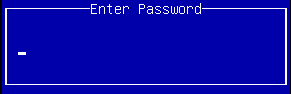
选择“Server Mgmt”,按“Enter”。
进入“Server Mgmt”界面,如图4-8所示。
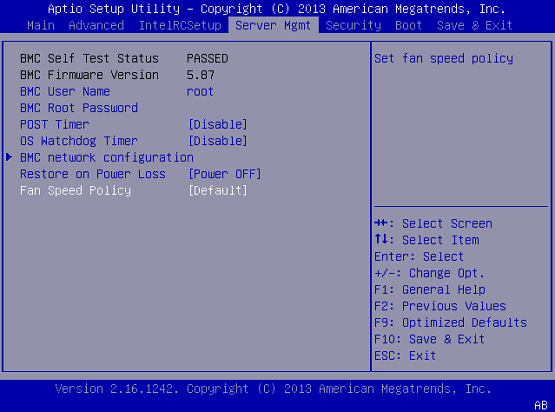
选择“BMC Root Password”,按“Enter”。
关闭密码检查功能后,密码不能为空,可以是任意字符组成的长度不大于20的字符串。
启用密码检查功能后,密码复杂度要求:
- 长度为8 ~ 20个字符。
- 至少包含一个空格或者以下特殊字符:`~!@#$%^&*()-_= |[{}];:'”,<.>/?
- 至少包含以下字符中的两种:
- 小写字母:a ~ z
- 大写字母:A ~ Z
- 数字:0 ~ 9
密码不能是用户名或用户名的倒序。
新旧口令至少在2个字符位上不同。
弱口令字典认证功能使能的情况下,密码不能在弱口令字典中。(弱口令可通过导出弱口令字典命令ipmcset -t user -d weakpwddic -v export获取。)
V3服务器不支持弱口令检查规则。
V5服务器的默认密码“Admin@9000”在弱口令字典中。修改iBMC用户密码,按“Enter”。
重复输入设置的密码,按“Enter”。
弹出“Changes have been saved”对话框。
按“Enter”。
保存配置。
联系信息:邮箱aoxolcom@163.com或见网站底部。




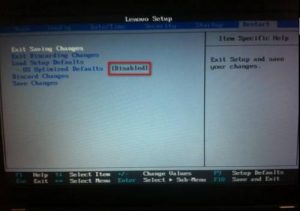
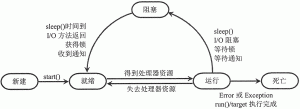













请登录后发表评论
注册
社交帐号登录